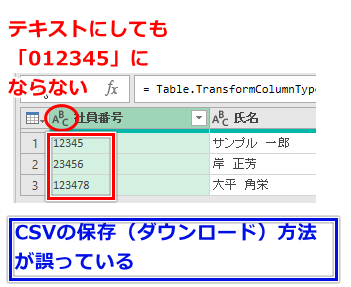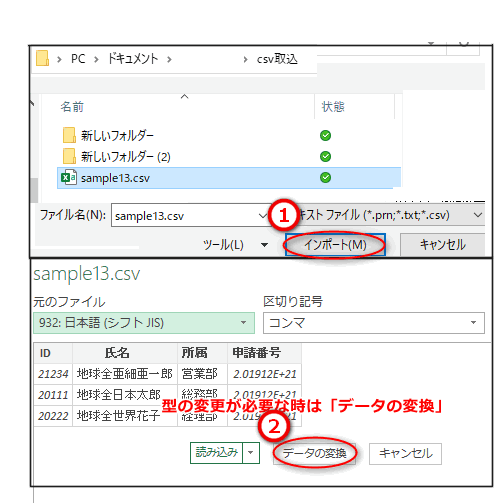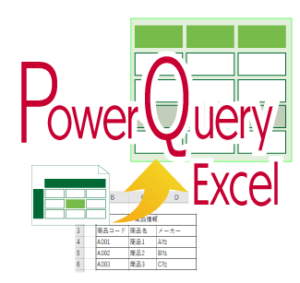PowerQuery【03】CSVファイルのインポート
PowerQuery【01】PowerQuery(パワークエリー)で出来ること
PowerQuery【02】PowerQuery(パワークエリー)の動かし方
でPowerQueryの全体像を説明したので、今回からは実際のインポート方法を案内します。
CSVファイルのインポート方法
以下の通りです。
・データタブ(PowerQuery関連は全てデータタブ)
・データの取得(Excel2016では「新しいクエリ」)
・ファイルから/テキストまたはCSV
①ファイル選択・インポート
②データの変換(Excel2016「編集」)
(PowerQueryエディタ起動)
③④⑤⑥書式変換(数値をテキストに変換)
・クエリの名前を変更する
⑦閉じて読み込む
・シート名の変更
※再度ダウンロードしたCSVファイルも同じ名前(同じフォルダ)なら、更新ボタンを押すと、
新しいCSVファイルを再読み込みしてくれます。
(CSVファイル名が異なる場合は、ファイルをリネームすることで対応可能)
※フォルダを指定して読み込む方法もあるので、
この対応の場合は、CSVファイルの名前は同じで無くても、再読み込み可能です。
次回以降に掲載予定です。
従来のCSVファイルの読み込み方法は、以下リンクをご覧下さい。
(ファイルの正しい保存方法・メモ帳を使って一部を修正する方法等も記載しています)
※テキスト変換しても、頭の「0」が復活しない場合は、
CSVデータの保存方法自体が正しくないのが原因です。それについても上記リンクで記載しています。